WhatsApp er en virkelig ligetil besked-app at bruge, men der sker meget mere under overfladen end blot at give dig mulighed for at sende beskeder til dine venner og udveksle GIF'er. Der er masser af sjove WhatsApp-tricks derude for at lære fra hemmelige WhatsApp-meddelelsesfunktioner til praktiske måder at tilpasse din oplevelse, så den ser ud og fungerer bedre for dig.
Alle følgende tips og tricks er fantastiske måder at nyde WhatsApp endnu mere på, og det er også helt gratis.
Det mest praktiske trick: Svar på en specifik besked
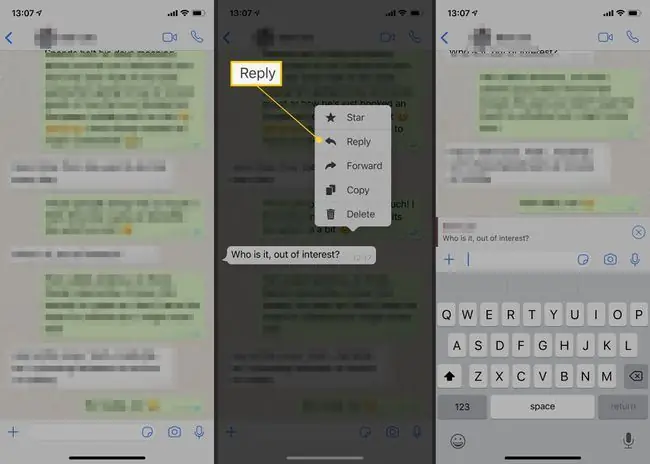
Du undrer dig måske over, hvordan du kan lide i WhatsApp – at trykke på en knap og blot vise dig som en besked er en almindelig funktion på andre sociale netværksapps. Du kan ikke gøre det på WhatsApp, men du kan nemt svare på en bestemt besked i stedet. Det virker lidt som at demonstrere, at du 'synes godt om' en bestemt besked.
For at svare på en specifik besked, så den vises som et citat i dit svar, skal du trykke længe på beskeden og derefter trykke på Reply på den nye menu, der vises.
En usædvanlig perle: Fastgør en chat til toppen
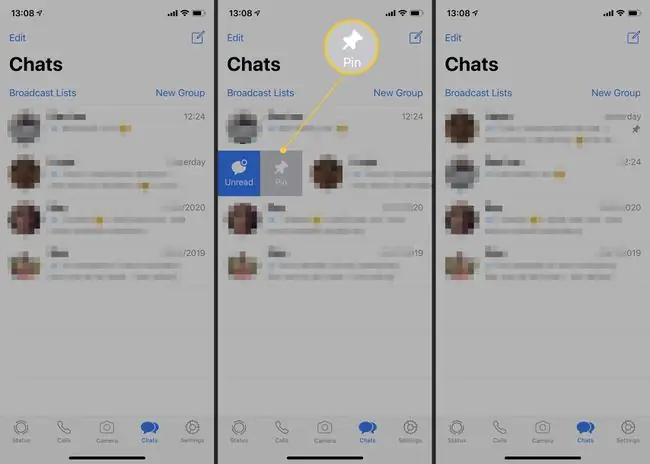
Er der nogen, du sender besked til, som er vigtigst for dig? En nær ven eller en elsket? Du kan fastgøre deres samtale til toppen af dit chatvindue, så du aldrig behøver at kigge dig omkring blandt dine andre chats for at finde dem.
- På iOS skal du blot stryge fra venstre mod højre og derefter trykke på Pin Chat.
- På Android skal du trykke længe på chatdisplayet og derefter trykke på pin øverst på skærmen.
Det sejeste tip: Skift din WhatsApp-baggrundsbaggrund
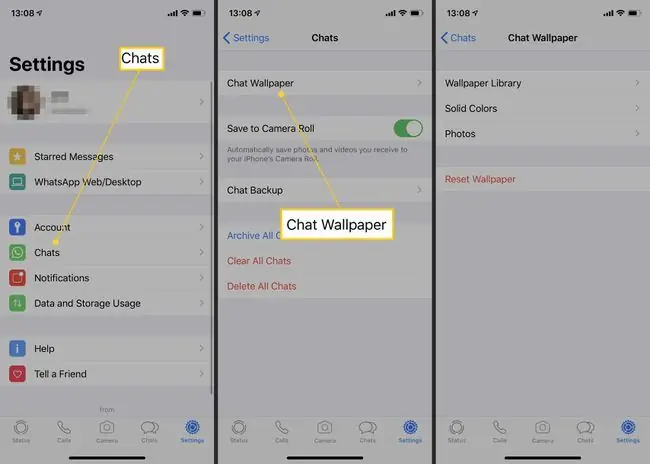
Du behøver ikke holde dig til standardbaggrunden for dine chats. Du kan ændre din WhatsApp-baggrund til et yndlingsbillede eller et sjovt tapet. Det bedste af det hele er, at du kan vælge et billede fra din telefons fotogalleri, så det ser endnu mere personligt ud end norm alt. Gå til Settings > Chats > Chat Wallpaper > Vælg Wallpaper Library, og du kan vælge mellem en række forskellige baggrunde eller et farveskift.
Det mest praktiske tip: Søgechat

Det er nemt at lade sig rive med, mens du chatter på WhatsApp, så beskeder opbygges hurtigt. Hvis du har indset lidt for sent, at du ville gemme noget til senere, kan du gå tilbage og søge gennem dine chats.
Alt du skal gøre er enten at trykke på søgeikonet eller skrive i søgelinjen for at slå noget op. Den søger på tværs af alle dine WhatsApp-samtaler og viser dig hurtigt alle resultaterne. Bare tryk på den besked, du skal bruge for at gå direkte dertil.
Det sikreste råd: Send din placering til en ven

Hvis du mødes med en ven, eller du vil sikre dig, at de ved, hvor du er, kan du nemt dele din placering med nogen ved at trykke på en knap.
Tryk ganske enkelt på + tegnet eller papirklip ved siden af beskedfeltet, og tryk derefter på Locationefterfulgt af Del liveplacering WhatsApp sender derefter den anden person din placering, så de ved, hvor du er. Det er en virkelig nyttig sikkerhedsfunktion, hvis du er et lidt usædvanligt sted, eller potentielt hvis du er på første date med en fremmed, og du vil fortælle en ven, hvor du er.
Det mest interessante tip: Find den, du chatter mest med
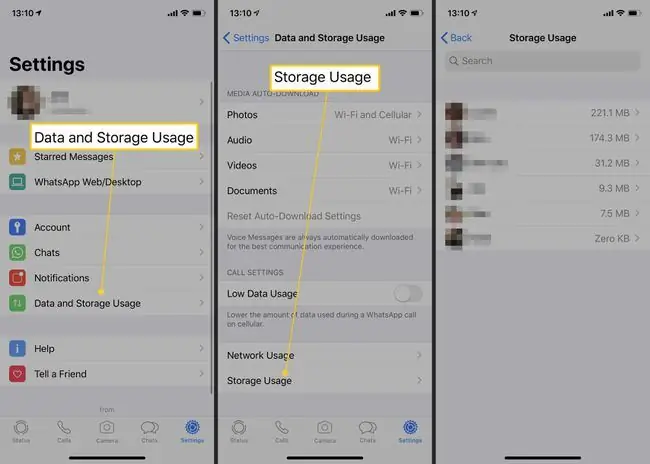
Har du nogensinde spekuleret på, hvem du chatter mest med på daglig basis via WhatsApp? Dette gratis WhatsApp-trick gør det nemt at finde ud af. Du skal blot gå til Indstillinger > Data- og lagerforbrug > Lagerforbrug, og vælg en kontakt for at se, hvordan du tal med dem.
Listen er organiseret efter den person, du sender mest data til, så hvis der er én ven, du sender mange GIF'er til, men ikke meget andet, kan de slå en anden ven, som du sender tekstbaserede beskeder til. Uanset hvad, er det et fantastisk indblik i, hvem der får din opmærksomhed mest. Statistikker er indsnævret til beskeder, billeder, GIF'er, videoer, talebeskeder og dokumenter.
Fantastisk tip: Læg vægt på dine ord
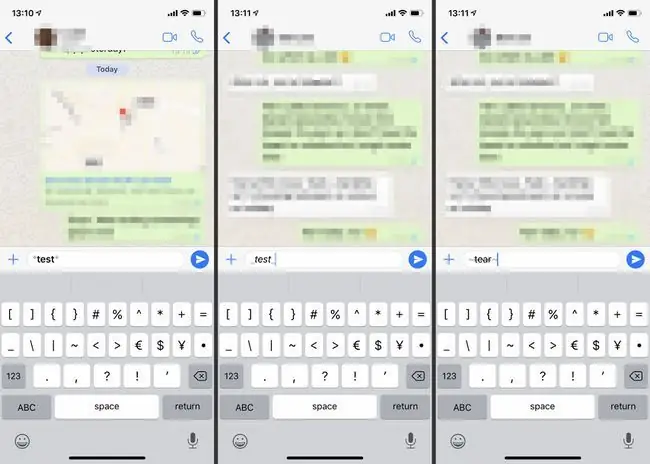
Du er ikke begrænset til bare at skrive beskeder i den grundlæggende WhatsApp-skrifttype. Du kan også tilføje fremhævelse gennem fed, kursiv eller gennemstreget.
Hvis du vil gøre et ord fed, skal du blot tilføje en asterisk på hver side af det ord, du skriver. For kursiv skal du tilføje en underscore på hver side, mens en tilde på hver side placerer en gennemstregning på tværs af ordet.
Det luskeste tip: Arkivér dine chats
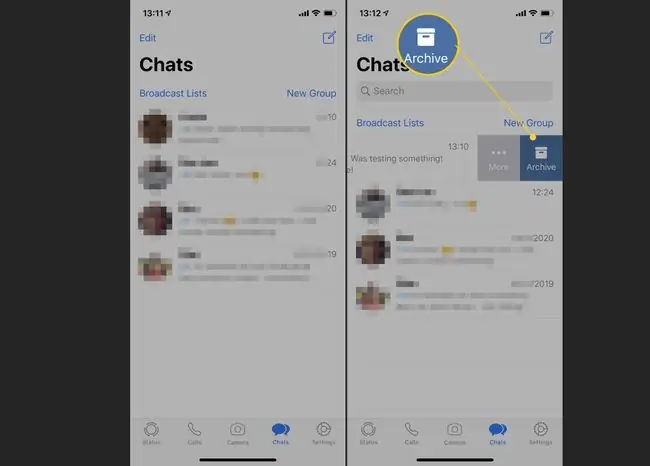
Tidligere kunne du bruge en speciel app kaldet Kibo til at aktivere en form for hemmelig WhatsApp-chat. Denne metode til hemmelig besked-app eksisterer ikke længere, hvilket betyder, at det er lidt vanskeligere at holde dine chats private. Din bedste metode er at arkivere dine chats regelmæssigt. Når du arkiverer en chat, sletter den den ikke for altid, men den skjuler den fra dit hovedvindue, hvilket gør det sværere for nogen at se med et øjeblik.
- For at arkivere en chat i iOS skal du stryge fra højre mod venstre i et chatvindue og derefter trykke på Arkiv.
- På Android skal du trykke længe på chatten og derefter trykke på archive-mappen for at sende den på den måde.
Mest private tip: Besvar en gruppechatbesked privat
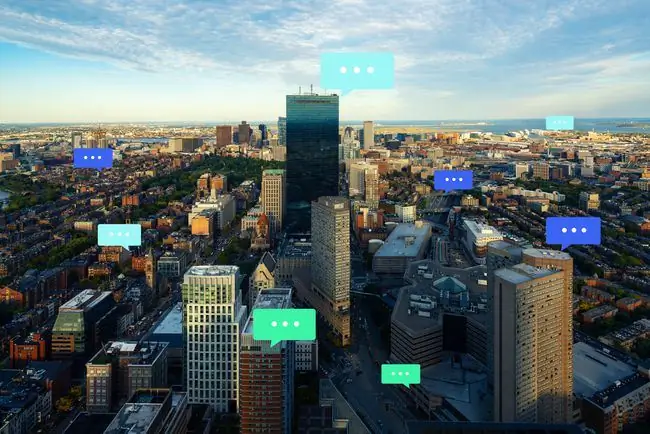
Del af en gruppechat med hele familien eller en flok venner? Du har uden tvivl haft tidspunkter, hvor du hellere ville tale med nogen privat. Selvfølgelig kan du grave din private en til en chat frem eller oprette en ny, men der er nemmere måder at gøre dette på. Det fungerer lidt som at svare på en bestemt besked i en individuel chat, det er enkelt.
- På iOS skal du trykke og holde på en besked i en gruppechat og derefter trykke på Mere og trykke på Svar privat. En privat chat åbner op med tekstfeltet nedenfor, så du nemt kan tilføje det, du ville sige.
- For Android-ejere skal du trykke og holde beskeden nede og derefter trykke på tre prikker i øverste højre hjørne og trykke på Svar privat.
Pengesparetip: Gem dine datatilskud
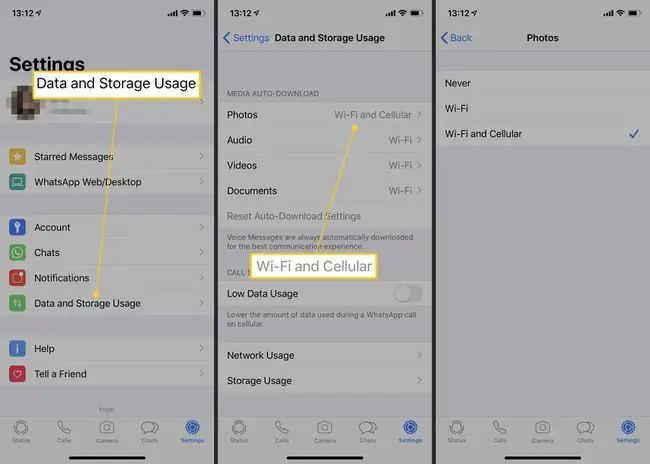
Tilbyder din mobiltelefonudbyder kun et begrænset datatillæg hver måned? WhatsApp har mange måder, hvorpå du kan holde øje med, hvordan den bruger dine data. Gå til Indstillinger > Data- og lagerbrug > Medieautomatisk download > Switch kun til Wi-Fi, så den kun downloader medier, når du er tilsluttet et Wi-Fi-netværk.
For at se, hvor meget data du har brugt indtil videre, kan du gå til Settings > Account > Dataforbrug > Netværksbrug for at se, hvad der sker.
For den store fan: Vær altid online

Vil du altid blive set som 'online' på WhatsApp? Du kan ikke gøre det på din telefon, men du kan indstille det på den måde, hvis du tilmelder dig WhatsApp-webappen. Den synkroniserer alt fra din telefon og får det til at se ud, som om du altid er tilgængelig. For visse brugere kan dette være ret nyttigt. Derudover betyder det, at du også kan bruge WhatsApp på din iPad.
For ekstra sikkerhed: Se én gang meddelelser
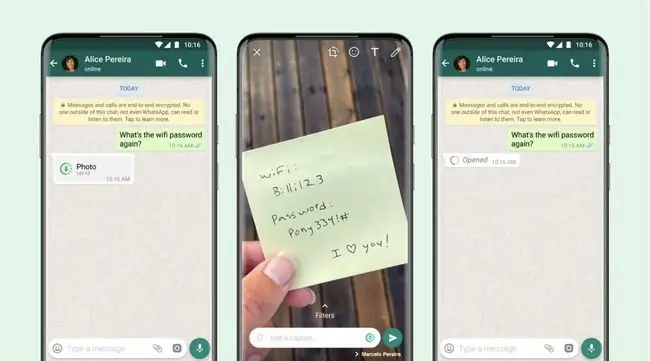
For et andet niveau af privatliv kan du lave en tekst eller et billede, du sender i WhatsApp "se én gang." Tilføjelse af denne betegnelse, før du trykker på Send, vil få billedet eller teksten til at forsvinde, så snart modtageren læser det. Denne valgfri funktion ligner, hvordan tingene fungerer i Snapchat og er praktisk til at sende ting som adgangskoder.
Ligesom med alt andet, du sender i WhatsApp, har view-once-meddelelser ende-til-ende-kryptering, så ingen, selv udviklerne af appen, kan se dem. Selvdestruktionsfunktionen tilføjer mere beskyttelse og lader ikke nogen gemme, videresende eller stjerne disse tekster eller billeder.






